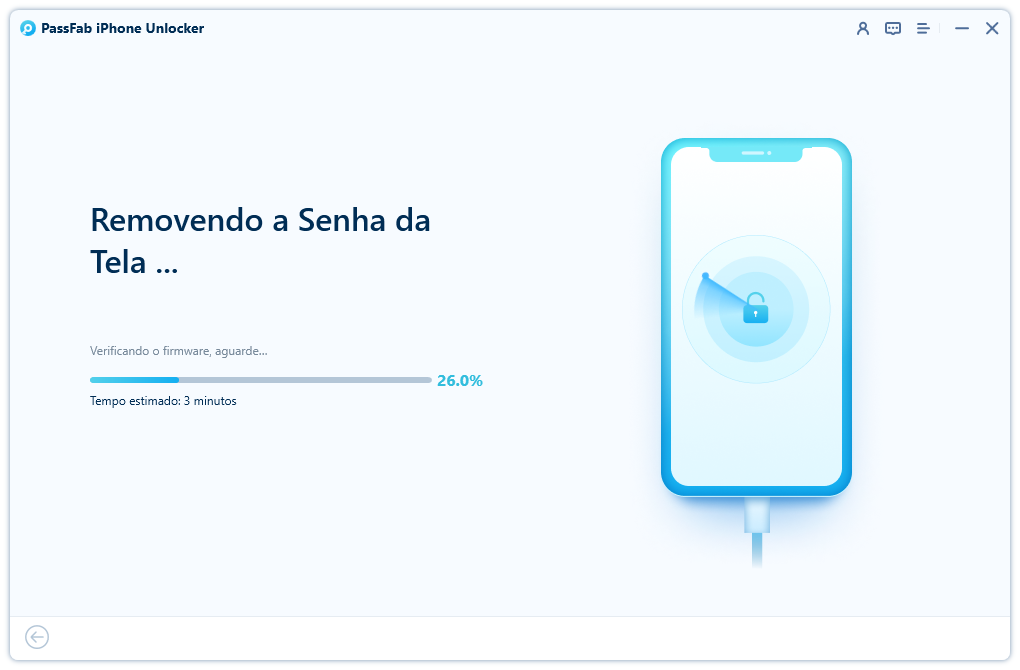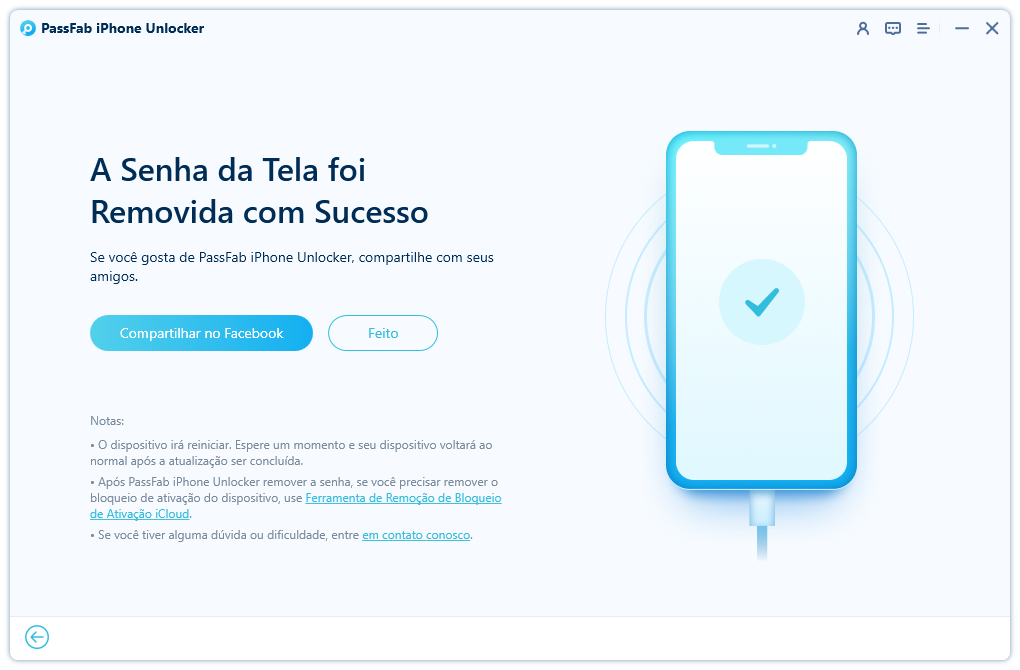A Apple é conhecida por seus rígidos protocolos de segurança para todos os seus dispositivos. A atualização mais recente do iOS 17 traz o novo "bloqueio de segurança do iPhone" para proteger seu dispositivo iOS contra uso não autorizado. Mas, às vezes, você fica preso na tela de bloqueio de segurança do iPhone. Digitar a senha erradamente um monte de vezes, pode ser pelo seu filho ou irmãos, pode gerar esse problema.
Para tornar mais fácil para você, escolhemos a dedo várias soluções testadas e testadas para tirar o bloqueio de segurança do iPhone.
Parte 1. O que é iPhone indisponível ou Bloqueio de Segurança no iPhone?
Como esse recurso é relativamente novo, não é surpresa que muitos usuários do iPhone desconheçam esse mecanismo de segurança. Então, se você está se perguntando o que é bloqueio de segurança no iPhone, você não está sozinho. Mas estamos aqui para explicar para você.
Desde a atualização do iOS 15.2, a Apple exibe a tela de bloqueio de segurança em vez de mostrar "O iPhone está desativado". Sob esse mecanismo, você não pode inserir a senha ou executar qualquer função por um período específico de tempo.
Assim, um iPhone em bloqueio de segurança é praticamente inútil - até que você ignore a tela de bloqueio.
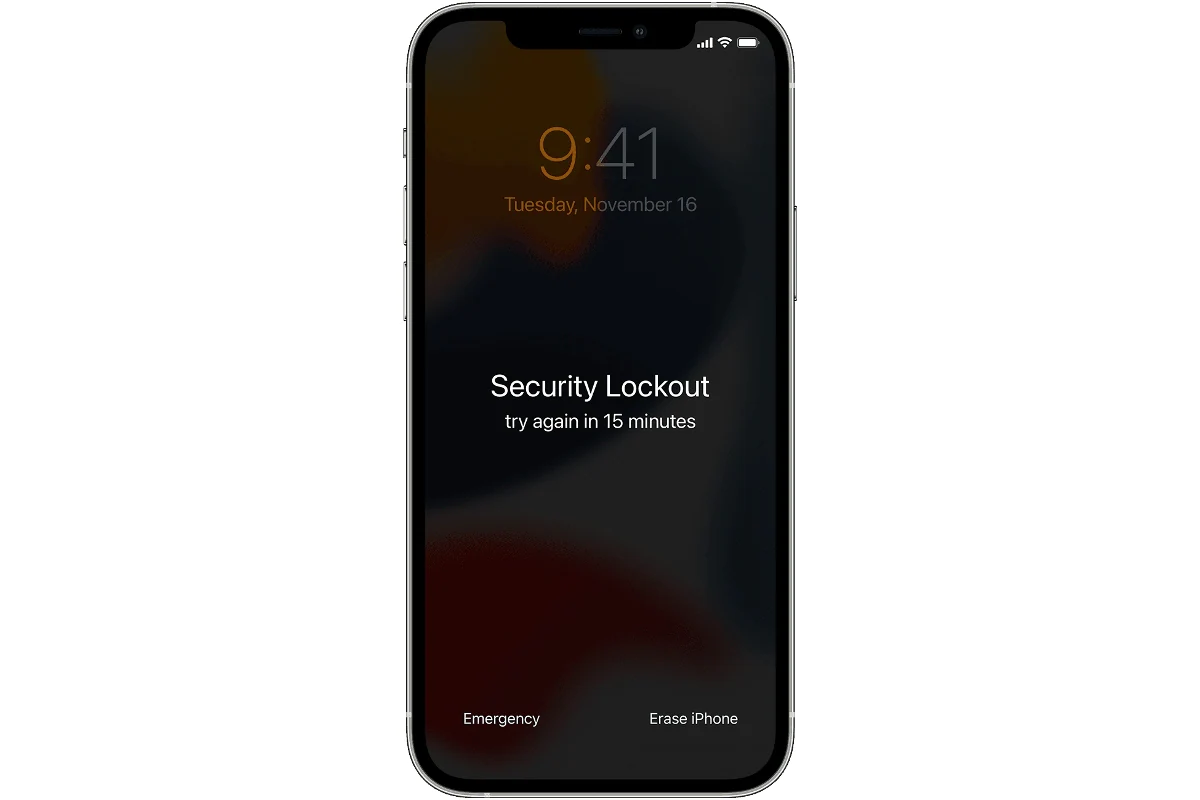
Parte 2. Por que meu iPhone está no Bloqueio de Segurança?
Há uma infinidade de razões que podem resultar no bloqueio de segurança do iPhone. Mas o fator mais comum é inserir muitas tentativas de senha com falha.
Logo você insere o PIN errado 5 vezes, os protocolos de segurança da Apple ficam ativos e você recebe a mensagem "bloqueio de segurança/iPhone indisponível tente novamente em 1 minuto" em sua tela. Após essas tentativas, as medidas de segurança ficam ainda mais rígidas.
Por exemplo, você pode ver pop-ups como "iPhone indisponível tente novamente em 5 minutos", "iPhone inacessível, tente novamente em 20 minutos" e assim por diante com mais tentativas erradas.
Basicamente, esse recurso é uma versão atualizada do status "iPhone está desativado conecte-se ao iTunes". Mas os usuários afirmam que é mais difícil lidar com um bloqueio de segurança no iPhone em comparação com um iPhone desativado.
Parte 3. Como Tirar o Bloqueio de Segurança do iPhone?
Abaixo estão as 3 soluções alternativas comprovadas para recuperar o acesso ao seu iPhone de bloqueio de segurança. Certifique-se de implementar as etapas com cuidado para que o trabalho seja feito com sucesso.
Maneira 1. Como Tirar o Bloqueio de Segurança do iPhone via PassFab iPhone Unlock
Se você está procurando a ferramenta que pode desbloquear o seu iPhone, em relação a se o FMI está ativado ou não, então use o PassFab iPhone Unlock. Tendo milhões de usuários ativos, este programa versátil oferece um procedimento simples e rápido para tirar o bloqueio de segurança do iPhone..
Ele funciona sem problemas em todas as versões do iPhone e leva apenas alguns minutos para ajudá-lo a recuperar o acesso ao dispositivo. O PassFab iPhone Unlock suporta todos os modelos e versões de iPhones. Agora você não precisa se preocupar se o seu iPhone está sendo executado no iOS 15.2 ou posterior, ou não.
E o mais importante, ele não faz o jailbreak do seu iPhone para desbloquear o bloqueio de tela. Esse recurso por si só faz valer a pena usar para tirar o bloqueio de segurança no iPhone.

PassFab iPhone Unlock
- Um clique para remover o ID Apple sem Número de Telefone/E-mail/Perguntas de Segurança
- Remove qualquer tipo de senha de tela, incluindo PIN, Face ID e Touch ID
- Ignora o tempo de tela/bloqueio MDM sem Perda de Dados
- Compatível com as versões mais recentes dos dispositivos iOS e macOS
PassFab iPhone Unlock has Recommended by many medias, like macworld, makeuseof, appleinsider, etc.





-
Inicie o PassFab iPhone Unlock e clique em "Iniciar" para remover o bloqueio de tela

-
Removendo o bloqueio de tela

-
Remover bloqueio de segurança do iPhone com êxito

Maneira 2. Como Tirar o Bloqueio de Segurança do iPhone via "Apagar iPhone"
Provavelmente a maneira oficial de desbloquear um bloqueio de segurança do iPhone é ver o 'Apagar iPhone' diretamente na tela de bloqueio. Observe que esse método inclui a redefinição de fábrica do iPhone, que apaga todos os seus dados.
Pré-Requisitos para Apagar o iPhoneAntes de continuar, certifique-se de cumprir os requisitos abaixo necessários para apagar o seu iPhone diretamente:
- Seu iPhone deve estar sendo executado no iOS 15.2 ou posterior.
- Você se lembra do ID Apple e da senha sincronizados com ele.
- É necessária uma conexão estável com a Internet.
Depois de cumprir as condições acima, veja como usar o recurso Apagar iPhone para desbloquear seu dispositivo:
Passo 1: Primeiro, toque em Apagar iPhone na parte inferior da tela para começar.

Passo 2: Uma interface de confirmação aparecerá. Toque em Apagar iPhone novamente para confirmar a sua ação.
Passo 3: Em seguida, você precisa inserir seu ID Apple e senha para sair da conta da Apple.
Passo 4: Finalmente, toque em Apagar o iPhone para excluir permanentemente todos os dados e configurações no dispositivo e restaurá-lo para as configurações padrão.
Passo 5: Agora, configure seu iPhone como um novo dispositivo e restaure-o do seu iCloud ou iTunes.
Pode ocorrer que você não veja a opção "Apagar iPhone" na tela de bloqueio de segurança do iPhone. Não se preocupe, pois ainda temos você coberto. Os dois métodos a seguir funcionam bem mesmo sem o botão Apagar iPhone.
Maneira 3. Como Desbloquear iPhone Indisponível ou Tirar Bloqueio de Segurança via iCloud
O iCloud é um dos recursos mais distintos dos dispositivos Apple. Além de fazer backup dos dados do seu iPhone, o iCloud também pode desbloquear iPhone bloqueado por segurança.
Pré-requisitos para o iCloudPara que esse método funcione, você deve ter ativado o recurso Buscar iPhone no iPhone. Além disso, ele exige que você se lembre da senha do ID Apple sincronizada com o dispositivo bloqueado.
Se essas condições forem atendidas, veja como tirar o bloqueio de segurança no iPhone via iCloud.
Passo 1: Dirija-se ao site oficial do Apple iCloud no seu navegador da Web.
Passo 2: Inicie sessão com o seu ID Apple e clique na opção Encontrar iPhone. Em seguida, selecione Todos os Dispositivos.
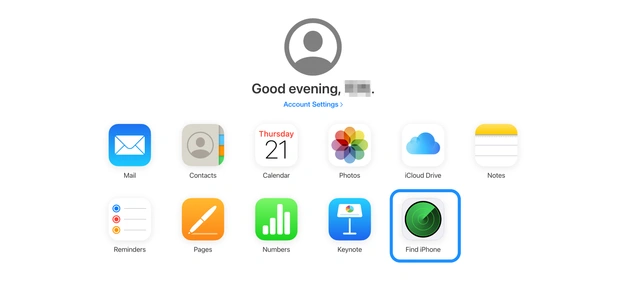
Passo 3: o iCloud mostrará todos os dispositivos sincronizados com a sua conta. Selecione o iPhone atual e clique em Apagar.
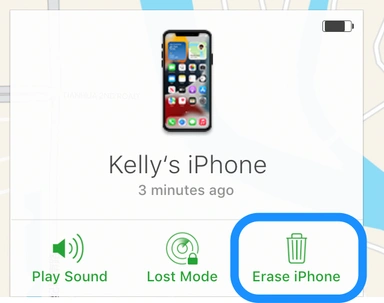
Passo 4: Confirme sua ação e o iCloud apagará seu iPhone e o reverterá para as configurações de fábrica.
E é assim que você redefine o iPhone que está bloqueado usando o iCloud. Infelizmente, você não pode usá-lo se o FMI estiver desativado. Nesse cenário, você pode pular para a próxima solução.
Palavras Finais
Este guia apresentou as três dicas comprovadas para tirar o bloqueio de segurança do iPhone. Se você estiver confuso sobre qual método escolher, a tabela abaixo irá eliminá-lo para você.
| Taxa de sucesso | Prós | Contras | |
|---|---|---|---|
| Desbloqueio via Apagar iPhone | Baixa | Grátis | O iPhone precisa estar executando no iOS 15.2 ou posterior |
| Desbloquear via iCloud | Baixa | Grátis | Você deve se lembrar do ID Apple e da senha |
| PassFab iPhone Unlock | 100% de taxa de sucesso | Fácil de usar, Não são necessários pré-requisitos, funciona de forma eficaz | Uma pequena taxa é necessária |
Isso mostra que o PassFab iPhone Unlock é a sua escolha ideal para tirar bloqueio de segurança do iPhone. Ele tem a maior taxa de sucesso de todas as ferramentas e métodos disponíveis para acessar um iPhone indisponível. E tem uma interface amigável que permite que até mesmo usuários não técnicos desbloqueiem um iPhone convenientemente.